Win10系统宽带连接总提示调制解调器报告了一个错误怎么办
来源:U大侠 时间:2017-09-26 浏览:9038
Win10系统宽带连接提示调制解调器报告了一个错误怎么办?有用户反映Win10系统的宽带连接一直提示调制解调器报告了一个错误,该如何解决呢?下面请看具体操作方法。
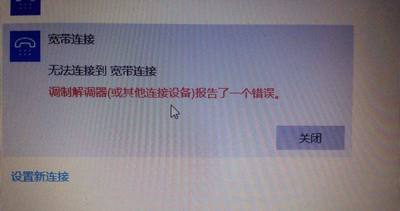
方法一:
1、按下win+i组合键打开windows设置,在设置界面点击网络和internet,如图:
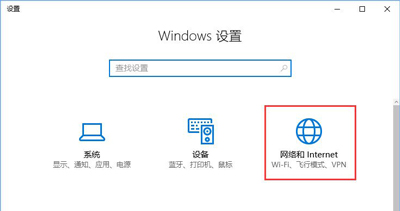
2、在左侧点击【拨号】按钮,如图:
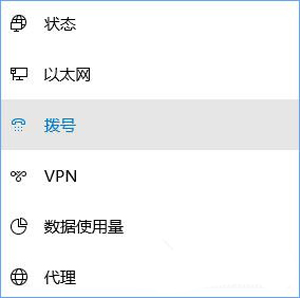
3、在右侧拨号下方点击 宽带链接,然后点击【高级选项】;
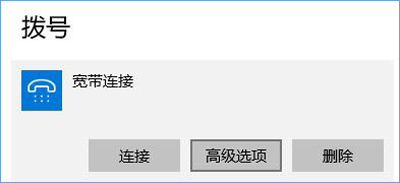
4、打开宽带连接高级设置界面,我们移动到下面自动配置(自动设置可能会替代你输入的设置。若要使用你手动输入的设置,请先关闭自动设置)下方的【自动检测】开关打开即可。

5、设置完成后重启一次计算机即可正常使用宽带连接。
方法二:更新导致的
1、同样按下win+i,更新与安全--Windows更新--高级选项--查看更新历史记录--卸载更新。
2、定位到系统更新与安全,找到系统最新安装的补丁将其卸载掉即可!
方法三:
1、按下win+i,【更新与安全】--【恢复】--【重置】将电脑所有设置重置一次即可解决!
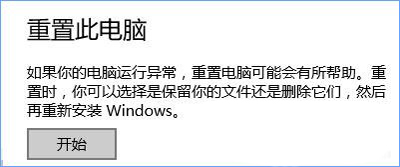
其他Win10系统常见问题:
Win10玩仙剑5提示d3dx9_30.dll文件丢失的解决方法
更多精彩内容,请关注U大侠官网或者关注U大侠官方微信公众号(搜索“U大侠”,或者扫描下方二维码即可)。

U大侠微信公众号
有问题的小伙伴们也可以加入U大侠官方Q群(129073998),U大侠以及众多电脑大神将为大家一一解答。
相关文章
-

-
Win10禁止显示可移动磁盘图标的解决方法
2015-04-20 2024
-

-
win10怎么清理c盘?win10清理c盘的方法
2016-09-23 3051
-

-
Win10系统时间不会自动同步的解决方法
2018-10-31 2002
-

-
Win10分辨率设置的常见问题解决方法
2015-10-08 2111
-

-
win10正式版激的两大技巧
2015-09-21 1679
-

-
Win10系统更新时卡住的解决方法
2016-07-11 2224
-

-
Win7升级Win10图文教程
2015-04-07 6254
-

-
微软正对Win10预览版10130进行内部测试
2015-05-29 505
-

-
Win10系统进行更新时出现错误0x8000ffff如何解决?
2019-07-29 3966
-

-
Win10系统通过商店下载应用提示0x80070002错误...
2019-08-22 465
